Oglas
Windows će reproducirati zvuk kad se prijavite ako vam je prazna baterija i ako naiđete na pogrešku. Ali što ako želite malo izmiješati i promijeniti zvučnu shemu za svoje računalo?
Većina će ljudi promijeniti pozadinu ili čuvar zaslona, ali učinimo to korak dalje mijenjanjem zvuka. Svjetlo sablja kada se primite e-pošte? Poznati filmski citat kad zatvorite? Nebo je granica!
Ovaj će vas vodič ukratko upoznati s načinom promjene zvučne sheme i uputiti vas na neko od najboljih mjesta za preuzimanje alternativnog zvuka.
Kako izmijeniti pojedinačne zvukove ili postaviti shemu
Jednostavno je i brzo prilagoditi zvuk u sustavu Windows 10. Možete uređivati određene zvukove ili graditi potpuno novu zvučnu shemu. Za početak pritisnite Windows ključ + ja otvorite Postavke i idite na Postavke> Sustav> Zvuk> Upravljačka ploča zvuka i prebacite se na zvukovi kartica.
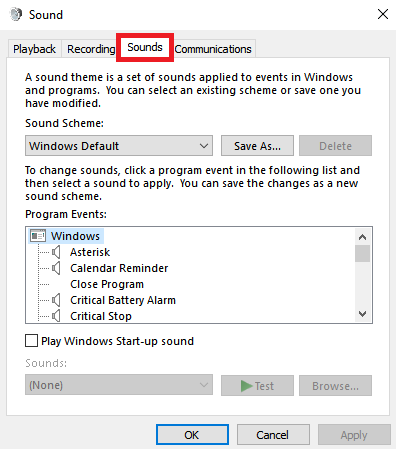
Kliknite a Programski događaj zatim s popisa kliknite Pretraživati… da biste pronašli zvučnu datoteku. Ponovite ovo za sve programske događaje koje želite promijeniti. Kad završite, ispod
Zvučna shema, klikni Spremi kao… imenovati vašu shemu.Za više detalja o postavljanju zvukova provjerite naše prilagodba zvučnih efekata sustava Windows Kako prilagoditi zvukove u sustavu Windows 10 (i gdje ih preuzeti)Prilagodite zvukove u sustavu Windows 10, pronađite nove teme i sheme zvuka i poboljšajte kvalitetu zvuka na računalu. Čitaj više vodič.
Najbolji resursi za preuzimanje zvuka u sustavu Windows
Sada znate kako prilagoditi vaše zvučne sheme, to je samo slučaj odabira onih savršenih audio datoteka. Ako nemate nijedan prikladan izbor, na popisu u nastavku potražite nekoliko besplatnih resursa.
Važno je napomenuti da za audio datoteke možete upotrebljavati samo .wav datoteke. Ako koristite vlastite isječke, a ne one sa specijaliziranih web lokacija dolje, vjerojatno će biti u .mp3 formatu ili slično. Ne bojte se, nije problem - jednostavno ćete trebati pretvoriti vaše audio datoteke Najbolji besplatni online pretvarači datoteka za sve vaše potrebe oblikovanjaBilo da se radi o PDF-u DOC, JPG-u ili BMP-u ili MP3-u WAV, dokumenti, slike, audio i video datoteke mogu se pretvoriti lakše nego što mislite. Čitaj više prije nego što će Windows dopustiti da se koriste. Na sreću možete koristiti zgodan besplatni i internetski alat koji se zove media.io pretvoriti vaše datoteke.
Ovo su neki od najboljih izvora koje smo pronašli, ali svakako posjetite odjeljak za komentare u nastavku kako biste dodali svoje prijedloge.
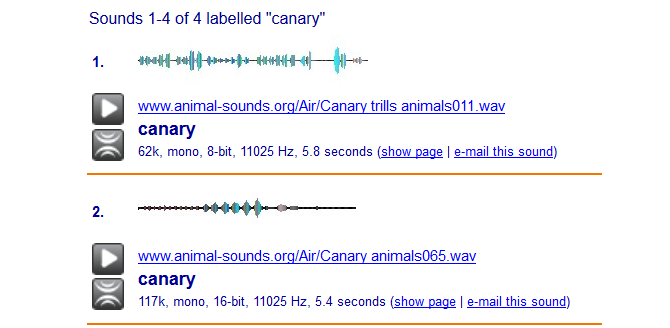
Na FindSoundsu se nudi mnoštvo raznih ponuda jer se na cijelom webu traži pronalazak audio zapisa. Bez obzira da li želite da vaše računalo svira akorde gitare za svaki događaj, zamišljate neke životinjske zvukove da vas zadobije u duhu džungle ili želite preobrazbu Simpsonsa, FindSounds vas je pokrivao.
FindSounds ide snažno više od 15 godina i nastavlja rasti. Samo upišite ono što tražite i kliknite traži ili možete pogledati njihov popis primjera za inspiraciju.
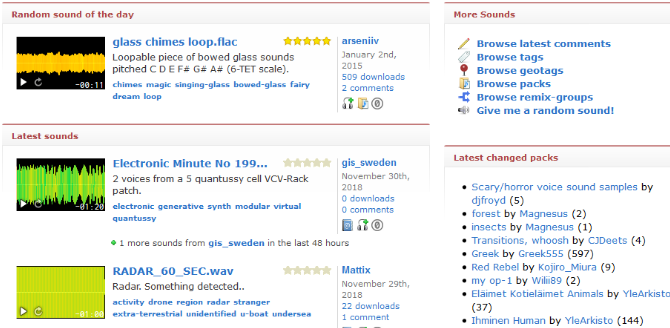
Freesound je nevjerojatno aktivan i stalno se dodaju novi zvukovi od strane korisnika širom svijeta. Postoji preko četvrt milijuna zvučnih efekata i broje ih, što čini izuzetno raznolik izvor. Postoje standardne stvari koje možete očekivati, poput šumova u prirodi i otkucaja bubnjeva, ali postoje i neobičniji izbori poput buke u okolini unutar zamrzivača koji ulazi.
Ne morate čak ništa pretvoriti jer možete sve rezultate sortirati prema vrsti datoteke, što znači da možete odabrati .wav datoteke koje će Windows usrećiti. Također, postoji značajka koja vam omogućuje da pratite određene korisnike ili oznake. Tada ćete biti obaviješteni svaki put kad se ažuriraju putem tjednih e-poruka, što je sjajno za one koji vole održati zvukove svježima.
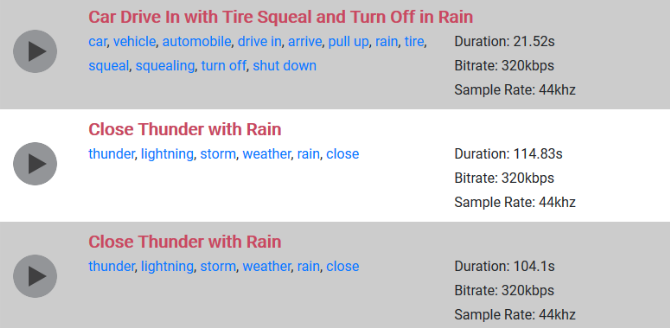
Zvučni efekti i skladnost glazbenih zapisa dostupni su na freeSFX. Uhvatite komičan škver, zvuk vlaka ili signal faks modema (samo u slučaju da propustite davne dane.) Postoje čak i vrlo specifični, specijalizirani zvukovi koji čine FreeSFX jedinstvenim mjestom.
Postoji i raznolika besplatna glazba u slučaju da se odlučite za nešto dulje melodije koje će pratiti vaše Windows akcije. Ovo biste možda mogli iskoristiti kao zvuk svoje prijave kako biste dan započeli pjesmom u kojoj uživate - na primjer, za glatki jazz, primjerice, siguran je način da ostanete mirni!
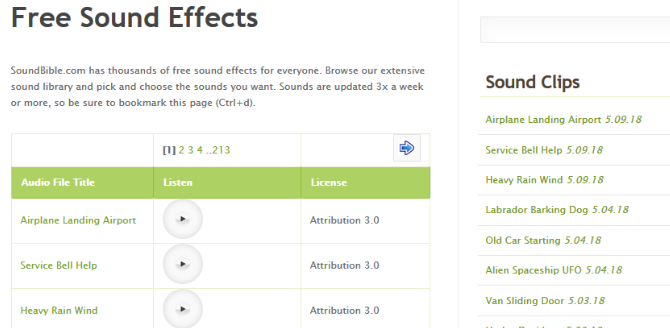
Postoje tisuće besplatnih zvučnih efekata koje možete iskoristiti sa SoundBible-a, s dodatnim dodavanjem svaki tjedan. Igrački automat, trkački automobil i kockice leda u čaši samo su neki od zvukova koje možete preuzeti s njihove web stranice.
Ako ne možete pronaći određeni zvuk koji želite, oni imaju Patreon koji možete platiti da se pridružite i nešto zatražite. Iako su šanse da ćete ga već moći pronaći u arhivi ili s neke druge web stranice predložene ovdje.
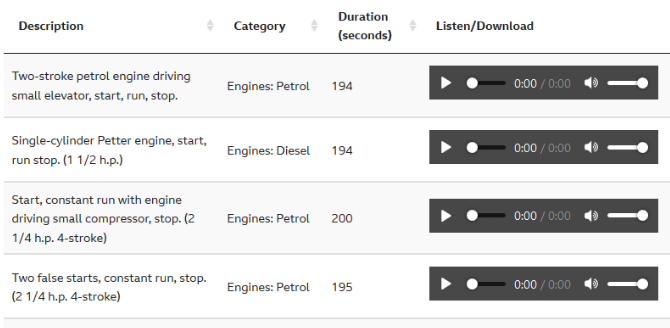
BBC se na radiju emitirao od 1920-ih, što je vjerovatno duže nego što ste bili živi. U to su vrijeme skupili ogroman niz zvukova. Preko 16.000, da budem precizniji.
Sve o čemu možete sanjati - i još više - možete pronaći ovdje, na bezumno specifičnu mjeru. Unutarnji zvukovi u morskom restoranu? Naravno. Netko briše bar? Da. Zvuk kiselih mrlja? Kladim se da želite znati kako to zvuči. Lako je sve to i više lako pronaći kroz kategorije i okvir za pretraživanje, a zatim ih izravno prebaciti na računalo.
Poboljšajte svoj zvuk u sustavu Windows 10
Pođite i uredite svoje zvučne sheme za Windows u skladu sa sadržajem vašeg srca. Možete napraviti onoliko koliko želite da vam omoguće da preinačite stvari kada postanu različita raspoloženja.
Tražite još više audio savjeta? Poredili smo, s našim izvrsna poboljšanja zvuka za Windows 10 4 Izvrsna poboljšanja zvuka za bolji zvuk u sustavu Windows 10Windows 10 uključuje neka poboljšanja zvuka koja je vrijedno provjeriti. Evo kako im pristupiti i što im je činiti. Čitaj više .
Joe je rođen s tipkovnicom u rukama i odmah je počeo pisati o tehnologiji. Sada je slobodni pisac. Pitajte me o Loomu.